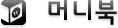

머니북 사용설명은 다운로드 할 수 있도록 되어 있습니다. 화면에서 보시기 어려우시면 다운로드해서 인쇄해 보실 수 있습니다.
[계정(장부)관리]
전체 자산/부채 상황을 한눈에 알 수 있는 주 화면 입니다. 계정을 등록/편집/삭제할 수 있으며 인터넷을 통해 등록한 은행/신용카드의 잔액 및 거래내역을 조회할 수 있습니다. 또한 적금의 만기처럼 마감되는 계정의 설정/해제 등의 관리를 하실 수 있습니다.
[들어가기]
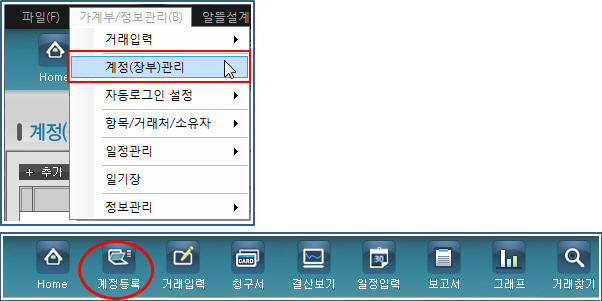
[화면에 대한 이해]
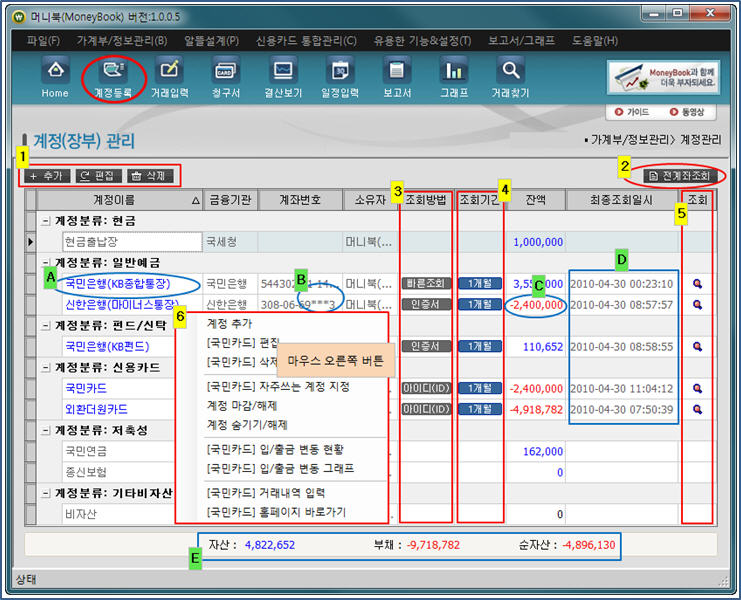
[1] 계정(장부)을 [추가(Ctrl+n)], [편집(Ctrl+e)], [삭제(Ctrl+d)] 할 수 있는 버튼 입니다. Ctrl 키에 의해서 선택을 할 수도 있으며 마우스 오른쪽 버튼에 의해서도 할 수 있습니다.
[2] [전계좌조회] 버튼 입니다. 인터넷으로 등록한 전체 계정을 한꺼번에 조회를 합니다. 이때 인증서 자동로그인 기능을 이용하면 한번에 편리하게 사용을 하실 수 있습니다.
[3] 은행/신용카드를 조회할 때의 조회방법을 표시 합니다. 신용카드는 모두 [아이디(ID)]에 의해 조회를 합니다만 은행의 경우 [인증서]와 [빠른조회] 2가지 방법을 선택할 수 있습니다. (소유자에 따라 예금구분에 따라 제한이 있음) [인증서] 표시를 마우스로 클릭하면 [빠른조회]로 바꿀 수 있으며 [빠른조회]로 되어 있다면 역시 마우스 클릭에 의해 [인증서]로 바꿀 수 있습니다.
[4] [조회기간] 거래내역을 조회하는 기간을 설정합니다. 처음 설정은 [1개월]로 되어 있습니다. 만약 조회기간을 바꾸어서 조회를 하였다면(예를 들어 3개월) 다시 [1개월] 또는 그 이하로 바꾸어 주십시오.
[5] [조회] 버튼. 인터넷으로 조회가 가능한 계정의 경우 버튼이 붙어 있습니다. 클릭을 하면 인터넷을 통해 조회를 합니다.
[6] 머니북(MoneyBook)에서는 많은 기능들을 마우스 오른쪽 버튼 기능으로 만들었습니다. 화면에는 별 기능이 없는 것처럼 간단하게 보여서 복잡하게 하지 않지만 실제 많은 기능들이 마우스 오른쪽 버튼 기능으로 숨겨져 있는 것입니다.
[A] 계정 이름이 청색으로 표시되는 계정은 온라인 즉 인터넷으로 등록해서 조회가 가능한 계정 입니다. 오프라인 즉 인터넷이 연결되지 않은 계정은 검정색으로 표시 합니다.
[B] 계좌번호의 *** 표시는 계좌번호를 노출하지 않기 위한 표시 입니다. 계좌번호의 뒤 3자리를 *** 로 표시 합니다.
[C] 잔액의 표시 색깔은 청색, 빨간색, 검정색 3가지로 표시 합니다. 자산=청색, 부채=빨간색, 비자산=검정색으로 표시 합니다.
[D] 조회일시. 인터넷을 통해 마지막으로 조회를 한 날짜와 시간을 표시 합니다.
[E] 자산의 합계, 부채의 합계, 그리고 자산-부채 즉 순자산을 계산해서 표시 합니다. 이때 비자산 금액은 합계하지 않습니다.
[마우스 오른쪽 버튼 기능에 대한 이해]
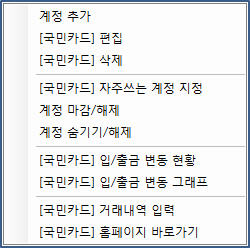
(계정 추가)
[추가] 버튼과 같은 역할을 합니다. 새로운 계정(장부)을 추가할 수 있습니다.
([선택계정] 편집)
마우스가 위치해서 선택한 계정을 편집 합니다. [편집] 버튼과 같은 역할을 합니다.
([선택계정] 삭제)
마우스가 위치해서 선택한 계정을 삭제 합니다. [삭제] 버튼과 같은 역할을 합니다.
([선택계정] 자주 쓰는 계정 지정/해제]
마우스가 위치해서 선택한 계정을 자주 쓰는 계정으로 지정을 합니다. 만약 지정되어 있는 계정이라면 반대로 해제를 할 수 있습니다. 자주 이용해서 앞에 위치하고자 하는 계정을 지정할 수 있습니다.
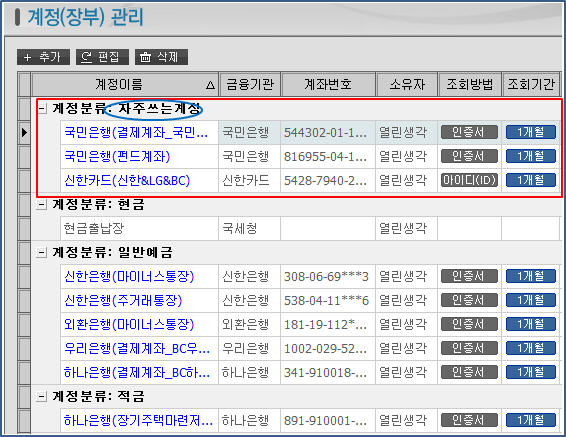
(계정 마감/해제)
적금의 만기나 신용카드의 해약 등에 의해 더 이상 사용하지 않는 계정(장부)이 있을 수 있습니다. 더 이상 사용하지 않는다 해도 지금까지의 거래는 존재해야만 하지요. 따라서 만기가 된 계정의 경우 삭제를 해서는 안됩니다. 잔액은 0이라서 자산/부채에 영향을 주지 않겠지만 거래가 삭제되면 전반적인 수입/지출의 통계에 영향을 주게 됩니다.
(계정 마감) 기능은 만기가 된 계정을 삭제하지 않고 더 이상 화면에 나타나지 않도록 하는 기능 입니다. 마감된 계정이라 해도 거래는 보고서에 반영되어 나타납니다.
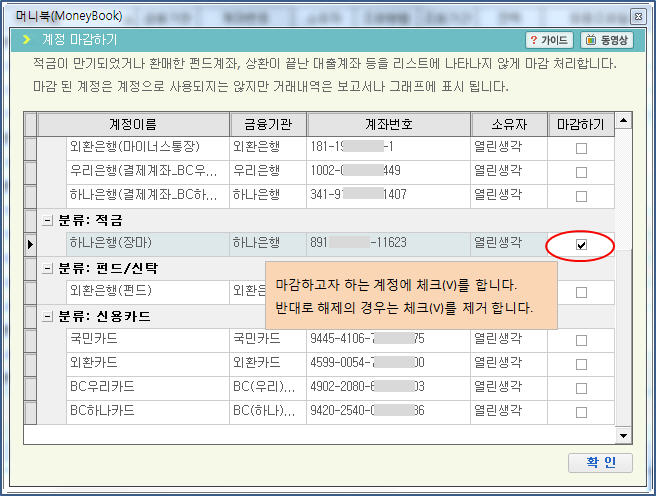
(계정 숨기기/해제)
계정을 숨기는 기능 입니다. 숨긴 계정은 모든 화면에 나타나지 않습니다. 만기를 한 계정의 거래내역은 보고서에 나타나지만 숨기기를 한 계정의 거래는 보고서를 포함한 어느 곳에도 나타나지 않고 집계되지 않습니다. 계정을 숨기거나 숨긴 계정을 해제하기 위해서는 사용자 본인 확인을 하게 됩니다.
[사용자 확인]
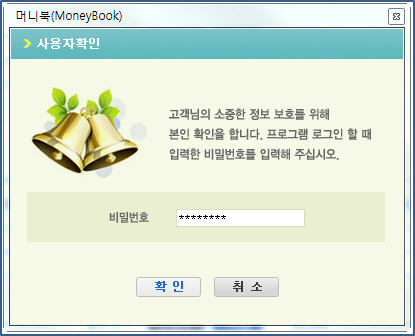
[계정 숨기기/해제]
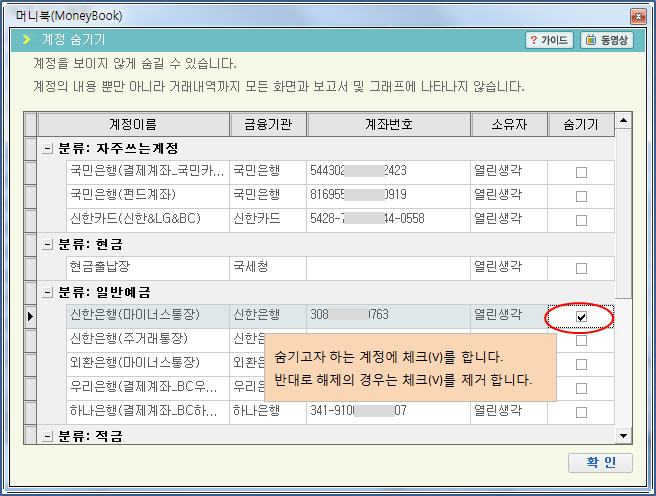
([선택계정] 입/출금 변동 현황)
마우스가 위치해서 선택한 계정의 입/출금 변동 현황의 보고서를 팝업 화면으로 출력 합니다. (아직 기능 구현이 안되어 있습니다.)
([선택계정] 입/출금 변동 그래프)
마우스가 위치해서 선택한 계정의 입/출금 변동 그래프를 팝업 화면으로 출력 합니다. (아직 기능 구현이 안되어 있습니다.)
([선택계정] 거래내역 입력)
마우스가 위치해서 선택한 계정의 거래입력 화면으로 이동 합니다. 계정을 선택한 후 메인 메뉴에 있는 [거래입력] 아이콘을 클릭하거나 계정을 더블 클릭하는 것과 같은 기능을 합니다.
([선택계정] 홈페이지 바로 가기)
선택한 계정의 금융기관 인터넷 홈페이지가 있다면 홈페이지를 열어 줍니다.